Un certain nombre d'utilisateurs d'iPhone 3G ont vu leur iPhone 3G ralentir après la mise à jour iOS 4.0, ce qui a entraîné une dégradation significative des performances après la mise à jour iOS. Les utilisateurs d'iPhone 3GS signalent généralement des améliorations globales des performances avec la nouvelle mise à jour, mais originales Les utilisateurs d'iPhone 3G ont signalé un lancement d'applications lent, des réactions retardées aux pressions et une interface généralement médiocre réactivité.
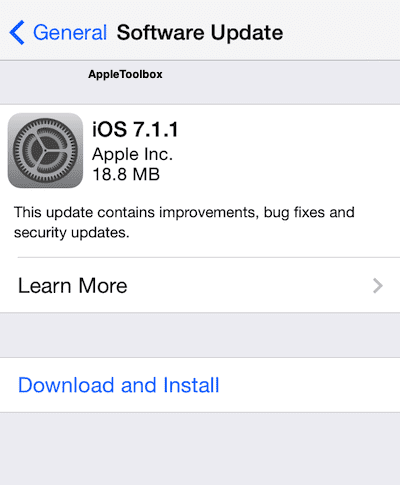
Contenu
-
iPhone 3G lent après les correctifs de mise à jour iOS 4.0
- Pour effectuer une restauration DFU, procédez comme suit :
- Articles Similaires:
iPhone 3G lent après les correctifs de mise à jour iOS 4.0
Effectuez une « réinitialisation matérielle ». Maintenez enfoncés simultanément les boutons veille/réveil et d'accueil pendant environ 15 à 20 secondes, jusqu'à ce que l'écran s'éteigne, puis un logo Apple apparaît, ce qui signifie un redémarrage. Certains utilisateurs ont (assez curieusement) signalé que l'exécution deux les réinitialisations matérielles résolvent le problème de lenteur.
Restaurer, mais pas à partir d'une sauvegarde. Il semble que de mauvaises données de conservation des sauvegardes de l'iPhone puissent causer des problèmes de performances. La restauration en tant que nouveau téléphone supprimera les contacts et autres données, mais peut résoudre ce problème.
Pour ce faire, connectez votre iPhone ou iPod touch à votre ordinateur, cliquez sur « Restaurer » dans iTunes, puis choisissez « Configurer comme nouveau téléphone ».
Libérez de l'espace. Assurez-vous que votre iPhone dispose d'au moins 10 % de sa mémoire disponible. Les systèmes basés sur OS X, comme iOS 4.0, peuvent nécessiter un peu d'espace libre pour fonctionner correctement.
Fermez les fenêtres Safari ouvertes. Une application iOS qui consomme de la mémoire en arrière-plan est Safari. Fermez toutes les fenêtres inutilisées de l'application en appuyant sur le bouton de changement de page dans la partie inférieure droite de l'écran, puis en cliquant sur le X en haut à gauche de chaque page.
Désactivez Spotlight. Accédez à Paramètres -> Général -> Bouton Accueil -> Recherche Spotlight et désactivez toutes les options en appuyant sur chacune d'elles. Ensuite, effectuez une réinitialisation matérielle en maintenant enfoncés simultanément les boutons veille/réveil et accueil pendant environ 15 à 20 secondes, jusqu'à ce que l'écran s'éteigne, puis un logo Apple apparaît, ce qui signifie un redémarrage.
Vous pouvez essayer de désactiver uniquement certaines options, mais la plupart des utilisateurs ne signalent une augmentation significative de la vitesse que si toutes les options sont désactivées.
Désactivez les MMS. Accédez à Paramètres> Messages> Messagerie MMS et faites glisser Messagerie MMS sur « Désactivé », puis effectuez une réinitialisation matérielle comme décrit ci-dessus.
Restauration DFU. Un processus fastidieux, mais qui a permis d'améliorer considérablement les performances de certains utilisateurs.

Pour effectuer une restauration DFU, procédez comme suit :
1.Sauvegardez votre téléphone et préservez les données. Suivez les étapes de ce Article de la base de connaissances Apple pour transférer vos achats et sauvegarder votre iPhone.
2. Mettez l'iPhone en mode DFU. Connectez votre iPhone à votre ordinateur et ouvrez iTunes (s'il ne s'ouvre pas automatiquement). Maintenez enfoncés les boutons du haut (veille/réveil) et d'accueil pendant exactement 10 secondes, puis relâchez le bouton du haut (veille/réveil) mais continuer à appuyer sur le bouton d'accueil jusqu'à ce qu'iTunes affiche un message indiquant qu'un téléphone en mode de récupération a été découvert.
3. Restaurer. Appuyez sur le bouton de restauration et laissez le téléphone terminer la restauration des données. Une fois que c'est fait, sélectionnez configuré comme un nouveau téléphone.
4. Restaurez votre sauvegarde (facultatif). Ensuite, vous pouvez restaurer à nouveau le téléphone de manière normale (pas en mode DFU) en utilisant la sauvegarde la plus récente plutôt que de le configurer en tant que nouveau téléphone. Cependant, cela peut entraîner le retour du problème d'origine dans certains cas. Si le problème réapparaît, suivez à nouveau les étapes 1 à 3 et ne restaurez pas votre sauvegarde.
Retour d'information? [email protégé].

Obsédé par la technologie depuis l'arrivée précoce d'A/UX sur Apple, Sudz (SK) est responsable de la direction éditoriale d'AppleToolBox. Il est basé à Los Angeles, en Californie.
Sudz est spécialisé dans la couverture de tout ce qui concerne macOS, après avoir examiné des dizaines de développements OS X et macOS au fil des ans.
Dans une vie antérieure, Sudz a travaillé à aider les entreprises Fortune 100 dans leurs aspirations de transformation technologique et commerciale.